- Partie 1. Comment réinitialiser tous les paramètres sur iPhone avec la fonction Réinitialiser tous les paramètres
- Partie 2. Comment réinitialiser tous les paramètres sur iPhone en effaçant tout le contenu et tous les paramètres
- Partie 3. Comment réinitialiser tous les paramètres sur iPhone avec la récupération du système FoneLab iOS
- Partie 4. FAQ sur la réinitialisation de tous les paramètres sur iPhone
iPhone Réinitialiser tous les paramètres [3 procédures les plus rapides]
 Mis à jour par Lisa Ou / 28 mars 2024 09:30
Mis à jour par Lisa Ou / 28 mars 2024 09:30Les iPhones disposent de fonctionnalités intégrées pour leurs applications, outils et bien plus encore. Chacun dispose d’un paramètre intégré, que vous pouvez personnaliser en fonction de vos préférences et de votre convenance. Certains paramètres de votre iPhone concernent les réseaux, le dictionnaire du clavier, la disposition de l'écran d'accueil, ainsi que l'emplacement et la confidentialité.
Ces paramètres sont utiles, mais pas s’ils ne sont pas correctement configurés. Si tel est le cas, la meilleure chose à faire est de réinitialiser tous les paramètres de l'iPhone. Mais comment réinitialiser les paramètres sur iPhone ?
![iPhone Réinitialiser tous les paramètres [3 procédures les plus rapides]](https://www.fonelab.com/images/ios-system-recovery/iphone-reset-all-settings/iphone-reset-all-settings.jpg)
Les yeux ici ! Cet article contient les 3 meilleures façons d’effectuer la procédure mentionnée. Veuillez suivre la méthode la plus pratique pour obtenir les meilleurs résultats. Passez.

Liste de guide
- Partie 1. Comment réinitialiser tous les paramètres sur iPhone avec la fonction Réinitialiser tous les paramètres
- Partie 2. Comment réinitialiser tous les paramètres sur iPhone en effaçant tout le contenu et tous les paramètres
- Partie 3. Comment réinitialiser tous les paramètres sur iPhone avec la récupération du système FoneLab iOS
- Partie 4. FAQ sur la réinitialisation de tous les paramètres sur iPhone
Partie 1. Comment réinitialiser tous les paramètres sur iPhone avec la fonction Réinitialiser tous les paramètres
L’avantage de l’iPhone est qu’il dispose de fonctionnalités intégrées permettant de réinitialiser les paramètres de l’iPhone. L'une des principales méthodes que vous pouvez utiliser est la fonction de réinitialisation de tous les paramètres. La bonne nouvelle est que ce processus ne supprimera pas toutes les données stockées sur votre iPhone. Cela ramènera uniquement les paramètres de votre iPhone à leur état par défaut.
FoneLab vous permet de fixer l'iPhone / iPad / iPod du mode DFU, du mode de récupération, du logo Apple, du mode casque, etc. à un état normal sans perte de données.
- Résoudre les problèmes de système iOS désactivés.
- Extrayez les données des appareils iOS désactivés sans perte de données.
- C'est sûr et facile à utiliser.
De plus, l'iPhone vous permettra de décider quels paramètres particuliers vous ramènerez uniquement à celui par défaut. Voulez-vous savoir comment réinitialiser tous les paramètres sur iPhone en utilisant cette technique ? Veuillez vous référer aux étapes ci-dessous pour obtenir les meilleurs résultats. S'il vous plaît, continuez.
Étape 1Veuillez accéder au Paramètres sur votre iPhone, et vous serez dirigé vers les multiples options de votre iPhone. Parmi tous, veuillez accéder au Général en faisant défiler vers le bas. Après cela, les options s'afficheront à nouveau et choisissez le Transférer ou réinitialiser l'iPhone bouton en bas de l'interface principale.
Étape 2Vous serez dirigé vers une nouvelle interface. Maintenant, appuyez sur le bouton Réinitialiser pour voir les cinq options supplémentaires sur l'écran de l'iPhone. Parmi eux, veuillez choisir le Réinitialiser tous les réglages bouton pour ramener les paramètres de l’iPhone à ceux par défaut.
Étape 3L'iPhone se chargera pendant quelques secondes pour traiter l'exécution que vous avez effectuée. Veuillez patienter quelques secondes et vérifier si tous les paramètres de votre iPhone sont rétablis avec succès à leur état par défaut.
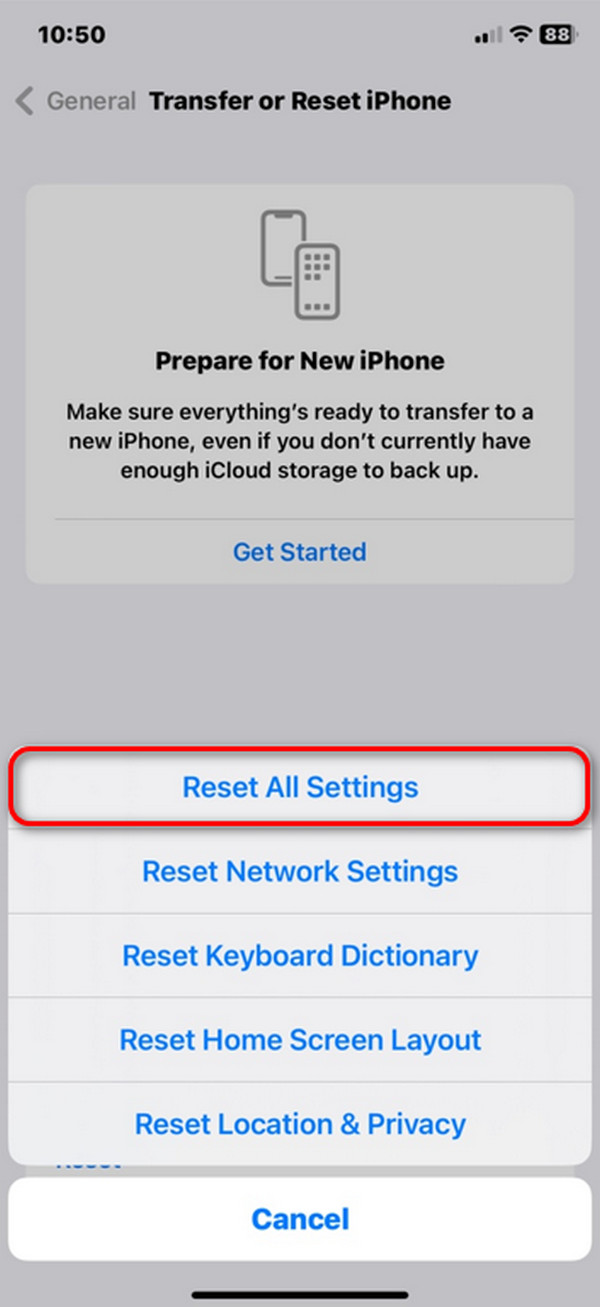
Partie 2. Comment réinitialiser tous les paramètres sur iPhone en effaçant tout le contenu et tous les paramètres
Alternativement, vous pouvez utiliser l'iPhone effacer tout le contenu et fonction de paramètres pour réinitialiser les paramètres de l'iPhone. Cependant, il existe une grande différence entre les fonctionnalités mentionnées dans cette section et celles mentionnées dans la section précédente. Cette technique supprimera toutes les données stockées sur votre iPhone. Il inclut vos vidéos, vos photos, vos messages et votre iPhone reviendra à son état d'origine.
Mais il n'y a rien à craindre si vous disposez d'une sauvegarde de toutes les données stockées sur votre iPhone. Vous pouvez effectuer la procédure de sélection du contenu et des paramètres et restaurer ensuite les éléments de données à l'aide d'icloud. Voulez-vous utiliser cette fonctionnalité pour apprendre à réinitialisation d'usine iPhone? Veuillez consulter les étapes détaillées ci-dessous. Passez.
Étape 1Ouvrez votre iPhone et déverrouillez-le si un mot de passe est requis. Après cela, veuillez arrêter le Paramètres icône pour l'ouvrir et choisir l'icône Général bouton sur l’interface suivante. Plus tard, faites défiler vers le bas jusqu'à ce que vous atteigniez le Transférer ou réinitialiser l'iPhone et appuyez dessus pour voir l'écran suivant.
Étape 2Veuillez faire défiler vers le bas et vous verrez plus d'options sur l'iPhone. Veuillez choisir le Effacer contenu et réglages icône en bas de l'interface. Plus tard, l'iPhone vous demandera de confirmer l'action. Veuillez patienter quelques secondes pour voir le logo Apple sur votre écran. Cela signifie uniquement que la procédure de réinitialisation d'usine a été terminée avec succès.
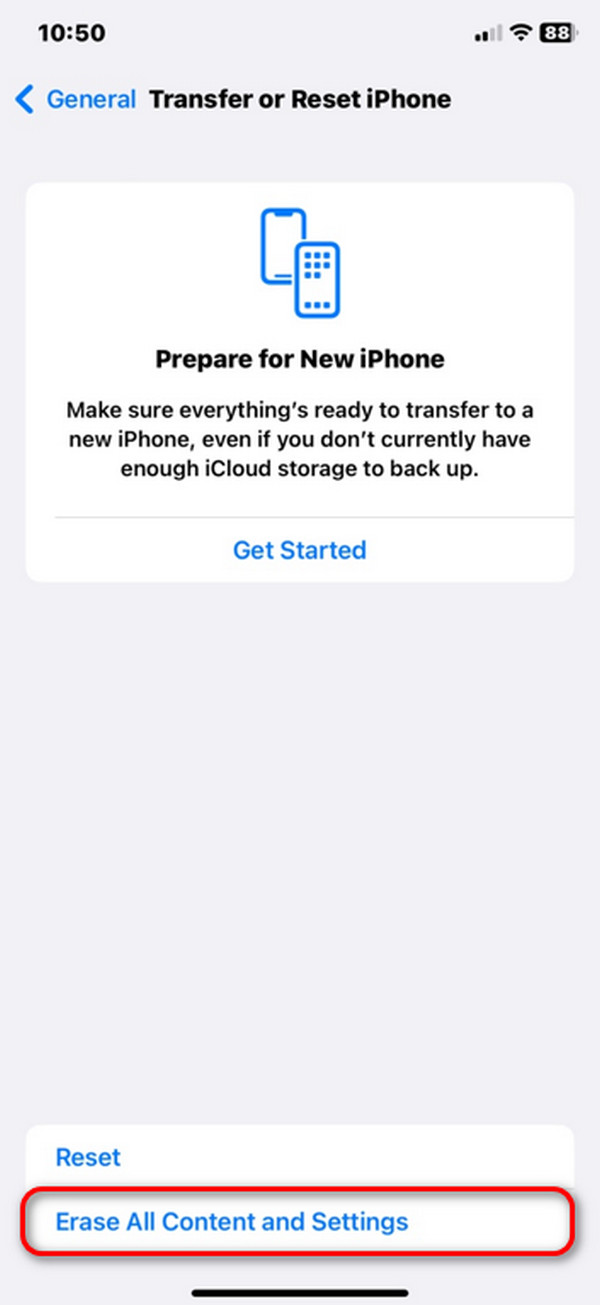
Partie 3. Comment réinitialiser tous les paramètres sur iPhone avec la récupération du système FoneLab iOS
Outre les procédures intégrées pour l'iPhone ci-dessus, vous pouvez également utiliser un outil tiers tel que FoneLab iOS System Recovery. Il offre plusieurs fonctionnalités pour réparer les dysfonctionnements iOS et iPadOS. Il comprend les problèmes du système d’épuisement de la batterie de la boucle de charge et plus de 50 autres. De plus, il propose deux modes de réparation pour la procédure de réparation. Il comprend le mode avancé et le mode réparation. Lorsque vous utilisez le mode avancé, vous perdrez toutes les données de votre iPhone. Cependant, vous pouvez les restaurer si vous disposez d’une sauvegarde. En revanche, lorsque vous utilisez le mode standard, vous ne perdrez pas plusieurs, voire une seule, données. Voulez-vous utiliser ce logiciel pour effectuer la procédure la plus rapide pour réinitialiser tous les paramètres de l'iPhone ? Veuillez vous fier aux étapes détaillées ci-dessous que nous avons préparées pour vous. Passez.
FoneLab vous permet de fixer l'iPhone / iPad / iPod du mode DFU, du mode de récupération, du logo Apple, du mode casque, etc. à un état normal sans perte de données.
- Résoudre les problèmes de système iOS désactivés.
- Extrayez les données des appareils iOS désactivés sans perte de données.
- C'est sûr et facile à utiliser.
Étape 1Téléchargez l'outil en cochant la case Téléchargement gratuit bouton sur le site officiel. Après cela, veuillez le configurer et le lancer sur votre ordinateur pour démarrer le processus. Plus tard, veuillez choisir le Restauration de Système iOS bouton sur l’interface initiale. Maintenant, veuillez cliquer sur le Accueil sur l'interface suivante pour voir plus d'options pour la procédure.
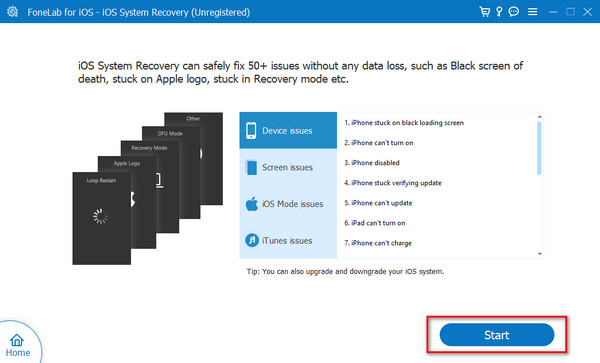
Étape 2Veuillez prendre un câble USB et utilisez-le pour connecter ou brancher l'iPhone à l'ordinateur que vous utilisez dans le processus. Après cela, veuillez choisir entre les deux modes de réparation du logiciel. Après cela, veuillez cocher la case Confirmer pour voir l'étape suivante que vous devez effectuer.
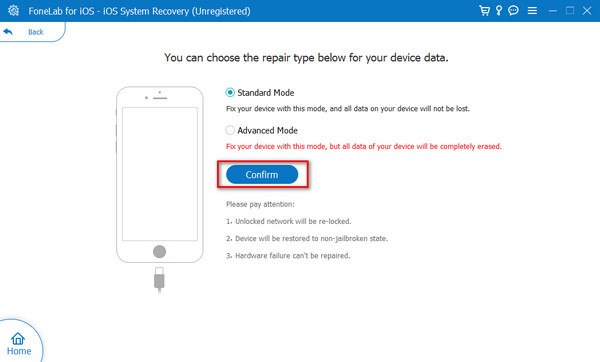
Étape 3Veuillez suivre les instructions à l'écran dans la capture d'écran ci-dessous pour mettre l'iPhone en mode de récupération. En fonction des boutons disponibles, il vous suffit de déterminer le modèle de votre iPhone. Après cela, veuillez choisir le bouton Réparer ou Réparer pour supprimer tous les paramètres de l'iPhone. Le processus ne durera que quelques secondes.
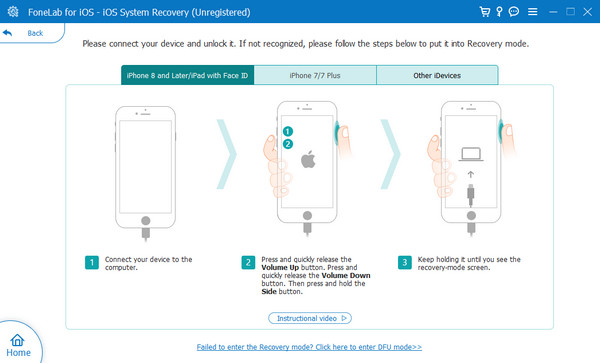
FoneLab vous permet de fixer l'iPhone / iPad / iPod du mode DFU, du mode de récupération, du logo Apple, du mode casque, etc. à un état normal sans perte de données.
- Résoudre les problèmes de système iOS désactivés.
- Extrayez les données des appareils iOS désactivés sans perte de données.
- C'est sûr et facile à utiliser.
Partie 4. FAQ sur la réinitialisation de tous les paramètres sur iPhone
Puis-je annuler le processus de réinitialisation une fois qu'il a commencé ?
Malheureusement non. Vous ne pouvez pas annuler le processus de réinitialisation sur votre iPhone une fois qu'il a démarré. L’une des raisons est que son exécution ne prendra que quelques secondes. Si tel est le cas, vous devez vous demander si vous souhaitez effectuer cette procédure. C’est pour éviter les regrets et d’autres problèmes que vous rencontrerez.
Que dois-je faire après avoir réinitialisé tous les paramètres ?
Comme mentionné dans cet article, la réinitialisation de tous les paramètres de l'iPhone les ramènera à leur état par défaut. Si tel est le cas, vous devez configurer les paramètres que vous préférez modifier, qui sont essentiels pour votre iPhone. Il comprend le paramètres réseau pour la connexion Internet, comme les réseaux Wi-Fi. Vous devrez saisir les mots de passe réseau pour vous reconnecter.
C'est ça! Nous espérons que vous apprendrez comment réinitialiser les paramètres sur iPhone dans cet article. Il inclut les méthodes intégrées de l'iPhone et FoneLab iOS System Recovery. As-tu plus de questions? Veuillez les laisser dans la section commentaires ci-dessous. Merci!
FoneLab vous permet de fixer l'iPhone / iPad / iPod du mode DFU, du mode de récupération, du logo Apple, du mode casque, etc. à un état normal sans perte de données.
- Résoudre les problèmes de système iOS désactivés.
- Extrayez les données des appareils iOS désactivés sans perte de données.
- C'est sûr et facile à utiliser.
